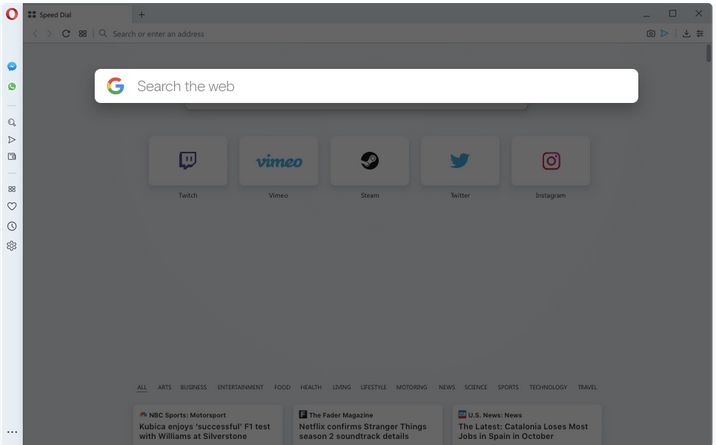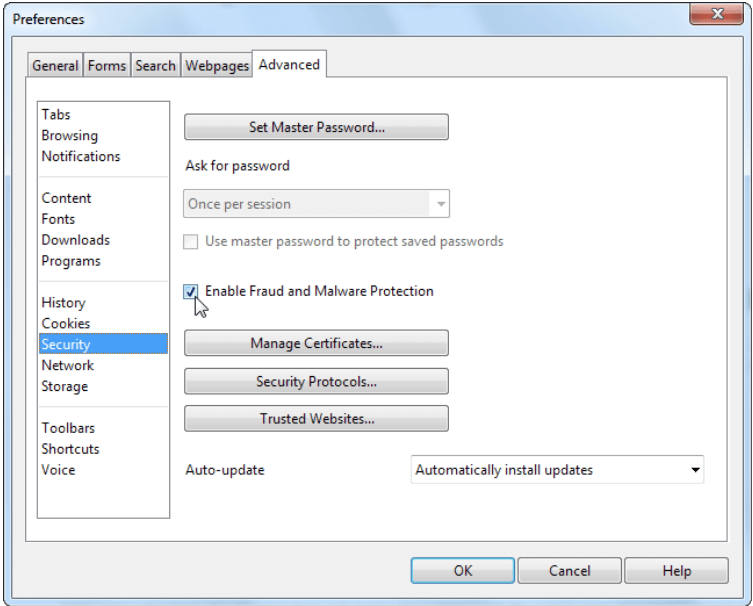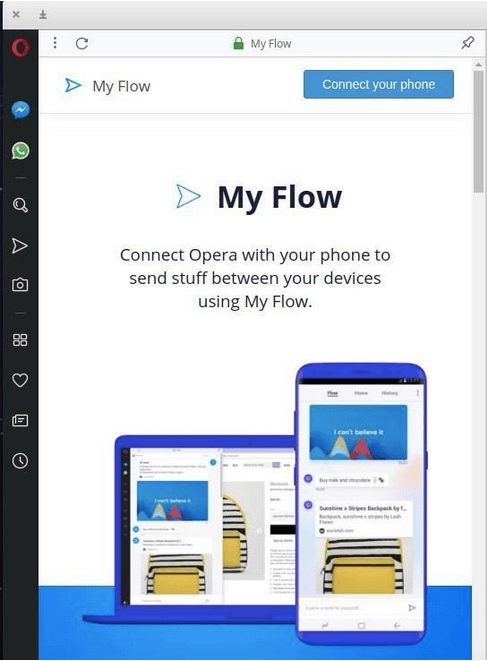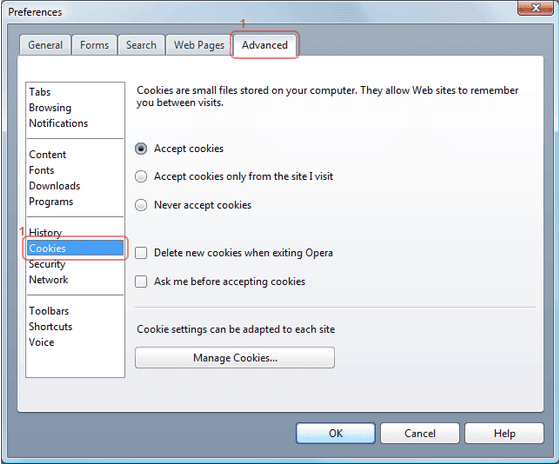„Google Chrome“ ir „Mozilla Firefox“ gali užgožti „Opera“ naršyklę, tačiau ji vis tiek užima tinkamą vietą žiniatinklio naršyklių segmente. „Opera“ visada buvo laikoma šiek tiek neįvertinta populiarių žiniatinklio naršyklių lenktynėse, tačiau tai nedaro jos mažiau. „Opera“ naršyklėje yra daug įvairių naudingų funkcijų, tačiau galbūt ji yra mažiau ištirta, nes nedaugelis iš mūsų naudoja „Opera“ naršymui internete.
Tačiau gerai tai, kad per visus šiuos metus „Opera“ vis tiek sugebėjo pakilti ir sužibėti ir niekada nepasidavė, kai reikia konkuruoti su savo varžovais. Taip, tai daro jį unikaliu!
Vaizdo šaltinis: Blogtify
Nuo integruotų įrankių iki privatumo funkcijų, „Opera“ siūlo viską, ko ieškote bet kurioje žiniatinklio naršyklėje. Ar galvojate artimiausiu metu išbandyti „Opera“ naršyklę? Čia yra daugybė „Opera“ naršyklės patarimų ir gudrybių, kad naršymas būtų malonesnis ir produktyvesnis.
Pradėkime.
„Opera“ naršyklės patarimai ir gudrybės
Momentinė paieška
Kai naršome internete, kartais peršokame į „Google“ paiešką ieškodami atsakymų į savo užklausas. Na, jums bus malonu žinoti, kad „Opera“ yra su paieškos sparčiuoju klavišu, leidžiančiu akimirksniu ieškoti bet ko naršant. Norėdami tai naudoti, bakstelėkite valdymo klavišą + tarpo klavišą arba spustelėkite paieškos piktogramą kairiojoje meniu srityje.
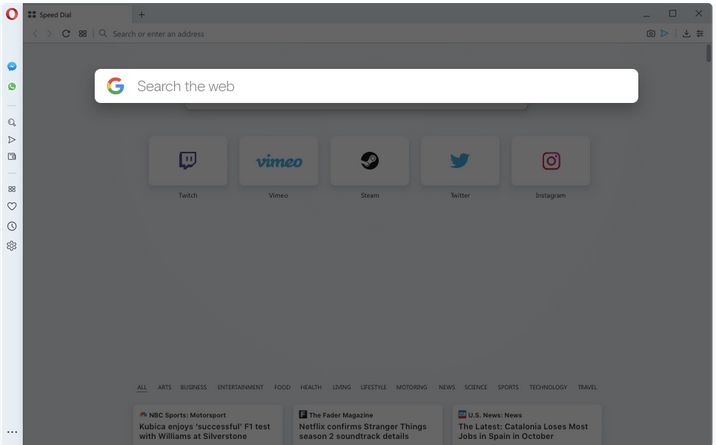
Vaizdo šaltinis: Opera
Taigi, taip, kitą kartą, kai norėsite ko nors ieškoti, galite akimirksniu suaktyvinti šią parinktį, užuot atidarę „Google“ paiešką kitame skirtuke. Tai darydami sutaupysite šiek tiek laiko ir pastangų.
Taip pat skaitykite: 9 populiariausios greičiausios naršyklės, skirtos „Windows 10“, „8“, „Windows 7“.
Apsauga nuo sukčiavimo ir kenkėjiškų programų
„Opera“ nepalieka jokių akmenų, kai reikia apsaugoti jūsų privatumą internete naršant. Taigi, norėdami įsitikinti, kad jokia svetainė negali sekti jūsų veiklos internete, „Opera“ siūlo funkciją, kuria galite įjungti apsaugą nuo kenkėjiškų programų.
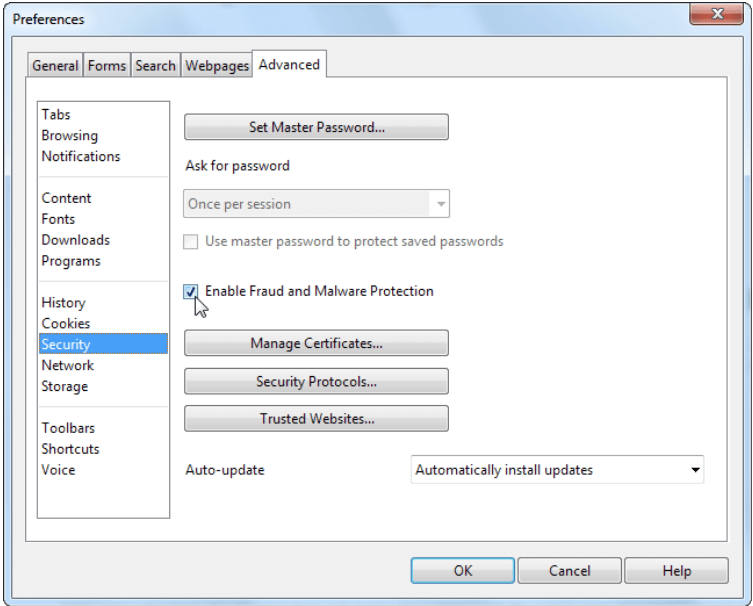
Vaizdo šaltinis: How to Geek
Viršutiniame kairiajame kampe bakstelėkite Opera piktogramą, pasirinkite Nustatymai> Nuostatos. Nuostatų lange pereikite į skirtuką Išsamiau ir kairiajame meniu pasirinkite „Sauga“. Pažymėkite parinktį „Įjungti apsaugą nuo sukčiavimo ir kenkėjiškų programų“, kad įsitikintumėte, jog jūsų naršymo veikla išlieka saugi.
Turiniui bendrinti naudokite „My Flow“.
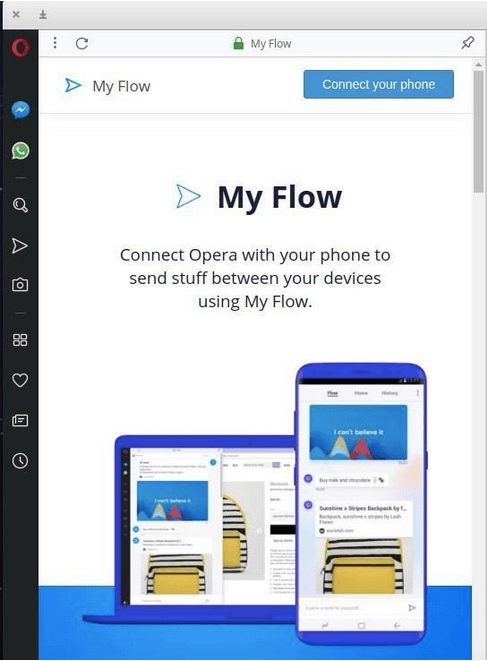
Vaizdo šaltinis: Tech Republic
„Opera“ naršyklė siūlo unikalią „My Flow“ parinktį, kuri leidžia sklandžiai dalytis turiniu tarp išmaniojo telefono ir darbalaukio, jei abiejuose įrenginiuose įdiegta „Opera“. Taip naršysite sklandžiau, nes galėsite akimirksniu dalytis turiniu tarp mobiliojo įrenginio ir darbalaukio. Parinktį „Mano srautas“ nesunkiai rasite „Opera“ naršyklės nustatymų meniu.
Ištrinkite slapukus ir kitus naršymo duomenis
Didžiąją dalį laiko praleidžiame naršydami internete, tiesa? Dėl šios priežasties daugybė slapukų ir naršymo duomenų ir toliau užima nereikalingą vietą mūsų įrenginyje. Na, „Opera“ siūlo paprastą sprendimą, kai jūsų naršyklė automatiškai pašalina slapukų duomenis, kai tik išeinate iš naršyklės lango. Nuostabu, tiesa?
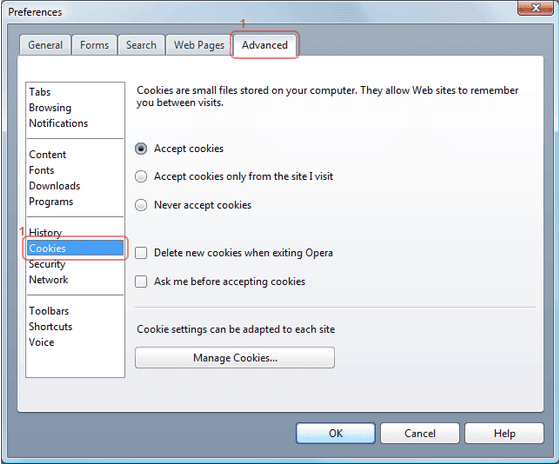
Norėdami įjungti šią funkciją, eikite į „Opera“ nustatymai> „Nuostatos“. Perjunkite į skirtuką Išsamiau ir kairiojoje meniu juostoje pasirinkite „Slapukai“. Čia galite lengvai valdyti, kaip norite tvarkyti slapukus naršydami „Opera“. Jei norite, kad naršyklė ištrintų slapukus kiekvieną kartą, kai išeinate iš naršyklės, pažymėkite parinktį „Ištrinti naujus slapukus išėjus iš „Opera“.
Taip pat skaitykite: Geriausios nemokamos „Android TV“ ar „Smart TV“ naršyklės
Įgalinti tamsųjį režimą
Vaizdo šaltinis: Wiki how
Taip, dabar beveik visur turime tamsųjį režimą, tai kodėl Opera palikti? „Opera“ taip pat siūlo įmontuotą tamsaus režimo temos parinktį, kad naršymas būtų malonesnis. Norėdami įjungti šią funkciją, eikite į „Opera“ nustatymus ir pasirinkite „Išvaizda“. Pažymėkite parinktį „Įgalinti tamsiąją temą“, kad galėtumėte mėgautis atnaujinta „Opera“ žiniatinklio naršyklės išvaizda.
Štai keletas „Opera“ naršyklės patarimų ir gudrybių, kaip maksimaliai išnaudoti šią neįvertintą žiniatinklio naršyklę. Tikimės, kad šie patarimai padės jums pradėti ir užtikrinti privatumą internete naršant.